Zinot, kā ierakstīt Microsoft Teams sapulci, varat ietaupīt tik daudz laika, kas bieži tiek pavadīts, lūdzot cilvēkiem atkārtot norādījumus vai atgādināt par to, ko viņi teica. Organizācijas var arī vēlēties reģistrēt traucējummeklēšanas sanāksmes vēlākai analīzei, atbilstības prasībām vai pieņemto nozīmīgu lēmumu atsaukšanai. Microsoft Teams to saprot un ir padarījis ierakstīšanas procesu vienkāršu, ja tas ir pareizi iestatīts.
Saturs
- Kā ierakstīt sapulci programmā Microsoft Teams
- Ierakstītas sapulces atskaņošana
- Ierakstīšanas sapulču ekstras
Ieteiktie videoklipi
Viegli
10 minūtes
PC, klēpjdators, planšetdators vai viedtālrunis ar piekļuvi Teams
Apskatīsim, kas nepieciešams, lai ierakstītu sapulci programmā Teams, kā atrast ierakstus, kad sapulce ir pabeigta, un visu pārējo, kas jums jāzina par šo procesu.
Kā ierakstīt sapulci programmā Microsoft Teams
1. darbība: Pārliecinieties, vai jums ir pareizās atļaujas. Lai sapulcē sāktu un apturētu ierakstīšanu, ir nepieciešamas vairākas atļaujas. Pirmkārt, lietotājam būs nepieciešams abonements, piemēram, Office 365 Enterprise, Business Premium vai Business Essentials.
Ja strādājat kā daļa no organizācijas, jūsu IT administratoram, iespējams, būs jāiespējo ieraksti organizācijai. Dažas organizācijas pēc noklusējuma atspējo ierakstus, izņemot noteiktas situācijas. Ja strādājat neatkarīgi, tam jābūt iespējotam pēc noklusējuma.
Tikai daži lietotāji var ierakstīt sapulces, kad viņi pievienojas. Tas ietver gan sapulču rīkotājus, gan tos, kuriem ir daļa no organizatora organizācijas Microsoft Teams. Tie, kas ir daļa no dažādām organizācijām un viesi, nevarēs ierakstīt.
2. darbība: Piesakieties Microsoft Teams un pievienojieties sapulcei. Ja nepieciešams, vienojieties, lai viena persona sāktu un apturētu ierakstu – jūs nevarat veikt vairākus sapulces ierakstus vienlaikus.
Saistīts
- Kā atsaukt e-pastu programmā Outlook
- Microsoft Teams iegūst jaunus AI rīkus — un tie ir bezmaksas
- Microsoft Build 2023: lielākie paziņojumi AI, Windows un citur
3. darbība: Sapulcē skatiet izvēlni loga augšdaļā un atlasiet Vairāk darbību opciju (trīs punktu elipses ikona).
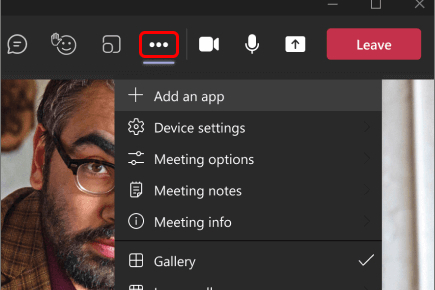
4. darbība: Izvēlieties Sāciet ierakstīšanu nolaižamajā izvēlnē. Dažām organizācijām ir ierakstīšanas politika, kas jums tagad ir jāpieņem, lai varētu sākt ierakstīšanu, lai gan tas nav izplatīts. Visi, kas būs pievienojušies sapulcei, saņems paziņojumu, ka sapulce tagad tiek ierakstīta.

5. darbība: Ieslēdzot ierakstīšanu, tiks ieslēgta arī transkripcija, ja vien administrators nav īpaši bloķējis transkripcijas. Transkripcijas var skatīt reāllaikā un tiek saglabātas kopā ar videoklipu, kad ieraksts beidzas. Transkripcijas ir svarīgas, ja ieraksts tiek veikts atbilstības vai juridisku iemeslu dēļ, cita starpā. Tiešraides transkripciju var apturēt jebkurā laikā Vairāk darbību izvēlne.
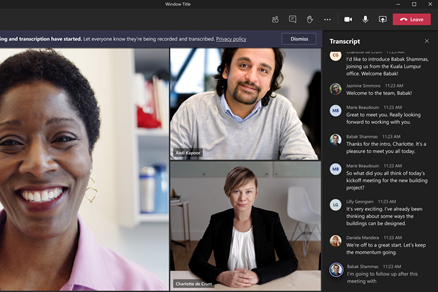
6. darbība: Kad ir pienācis laiks pārtraukt ierakstīšanu, dodieties uz Vairāk darbību vēlreiz izvēlnē un atlasiet Pārtraukt ierakstīšanu. Ieraksts tagad tiks apstrādāts, un tas var aizņemt nedaudz laika, tāpēc tas var nebūt uzreiz pieejams apskatei.
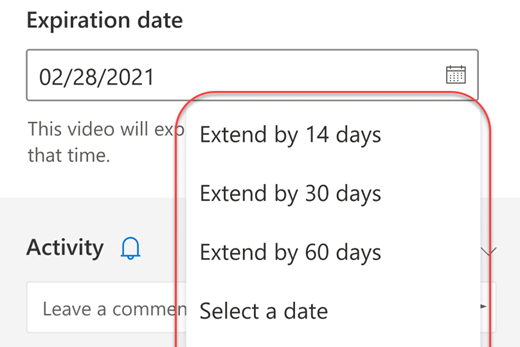
Ierakstītas sapulces atskaņošana
Kad Microsoft Teams ieraksta sapulci, tā tiek saglabāta pakalpojumā SharePoint. Ja tā nebija kanāla sapulce, tā tiek saglabāta pakalpojumā OneDrive. Apmeklējiet šīs vietas, lai atrastu sapulces failu. Saite uz ierakstu tiks parādīta arī kanālā vai tērzēšanā, kurā notika sapulce, un tā būs pieejama arī kanāla cilnē Faili.
Varat kopīgot failu tieši ar kādu citu pakalpojumā Teams vai kopēt un ielīmēt to dažādās citās platformās atkarībā no tā, kas ir vienkāršākais.
Svarīga piezīme: Microsoft Teams ierakstiem bieži ir iebūvēts derīguma termiņš, pēc kura sapulce nebūs pieejama (kā arī ieraksta īpašnieka labvēlības periods). IT to var atspējot. Derīguma termiņš būs redzams Teams kopā ar saiti uz sapulci, kā arī Sīkāka informācija sadaļa Rādīt darbības ieraksta failā. Tie, kas ieraksta sapulci, parasti var pielāgot derīguma termiņu. Ir svarīgi pārliecināties, ka videoklips tiek kopīgots vai izmantots pirms derīguma termiņa beigām. Ja ieraksts tika veikts atbilstības nolūkos, derīguma termiņi ir jāatspējo vai faili ir pastāvīgi jāsaglabā citā veidā.
Ierakstīšanas sapulču ekstras
Ir arī daži citi apsvērumi, kas jāņem vērā, ierakstot sapulci programmā Teams.
Ierakstīšana tiks automātiski apturēta, kad visi būs pametuši sapulci. Tomēr ierakstīšana netiks pārtraukta, ja persona, kas to sāka, pametīs — tas nozīmē, ka kādam citam, iespējams, tas ir jāpārtrauc manuāli īstajā laikā.
Dažreiz reģionālie noteikumi var ietekmēt ierakstīšanas iestatījumus. Piemēram, vietējie noteikumi var pieprasīt, lai pirms sākuma ikvienam ir jādod atļauja ierakstīšanai.
Viesi un ārējie apmeklētāji nevarēs skatīt ierakstu, ja vien kāds to nekopīgos tieši ar viņiem.
Sapulces video var vienlaikus rādīt ne vairāk kā četras video straumes. Skatoties ierakstu, nevarat pārslēgties uz citām straumēm.
Atbilstības prasības var atcelt dažus iepriekš apspriestos iestatījumus.
Ja vēlaties sarunāt tikšanos ar dažiem kolēģiem, apsveriet to vispirms izveido jaunu komandu.
Redaktoru ieteikumi
- Kā saglabāt tīmekļa lapu PDF formātā
- Visbiežāk sastopamās Microsoft Teams problēmas un to novēršana
- Tagad programmā Microsoft Teams varat izmēģināt iemiesojumus un virtuālās telpas
- Kā zīmēt programmā Microsoft Word
- Kā atiestatīt Windows 10 vai Windows 11 rūpnīcas iestatījumus
Uzlabojiet savu dzīvesveiduDigitālās tendences palīdz lasītājiem sekot līdzi steidzīgajai tehnoloģiju pasaulei, izmantojot visas jaunākās ziņas, jautrus produktu apskatus, ieskatu saturošus rakstus un unikālus ieskatus.




